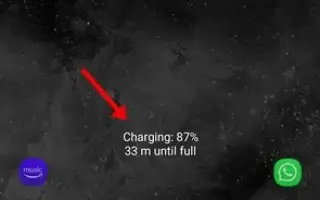Artikel ini adalah panduan dengan tangkapan layar yang dapat membantu Anda tentang cara menyembunyikan atau menampilkan informasi pengisian daya pada ponsel cerdas Samsung Galaxy Anda.
Jika Anda menggunakan perangkat Samsung, Anda mungkin pernah melihat ponsel Anda menampilkan informasi pengisian daya di layar kunci meskipun Always On Display dinonaktifkan. Informasi pengisian daya pada layar kunci menunjukkan persentase baterai dan perkiraan waktu yang tersisa untuk mengisi penuh.
Setiap kali Anda mengisi daya ponsel Samsung Anda, terlepas dari apakah Always-on Display diaktifkan atau tidak, informasi pengisian daya ditampilkan di layar kunci. Ini adalah fitur smartphone Samsung Galaxy yang memberi tahu pengguna bahwa ponsel masih diisi daya.
Fitur ini berguna karena mencegah pengguna mengisi daya smartphone Samsung mereka secara berlebihan. Namun, jika Anda mengisi daya ponsel dalam semalam, Anda mungkin tidak ingin layar menyala sepanjang waktu. Dalam hal ini, informasi pengisian daya harus dimatikan sepenuhnya.
Anda juga dapat mempercepat pengisian daya dengan menyembunyikan informasi pengisian daya di ponsel cerdas Samsung Galaxy Anda. Jadi, jika Anda mencari cara untuk menyembunyikan informasi pengisian daya pada perangkat Samsung Anda, Anda telah tiba di halaman yang tepat.
Di bawah ini Anda akan menemukan petunjuk tentang cara menyembunyikan atau menampilkan informasi pengisian daya pada ponsel cerdas Samsung Galaxy Anda. Terus gulir untuk memeriksanya.
Langkah-langkah untuk menyembunyikan atau menampilkan informasi pengisian daya pada smartphone Samsung
Pada artikel ini, kami akan membagikan panduan langkah demi langkah untuk mengaktifkan atau menonaktifkan informasi pengisian daya pada ponsel cerdas Samsung Galaxy Anda. Langkah-langkahnya sederhana.
- Pertama, turunkan rana notifikasi pada ponsel cerdas Samsung Anda.
- Ketuk ikon roda gigi Pengaturan di jendela notifikasi seperti yang ditunjukkan pada tangkapan layar di bawah ini .
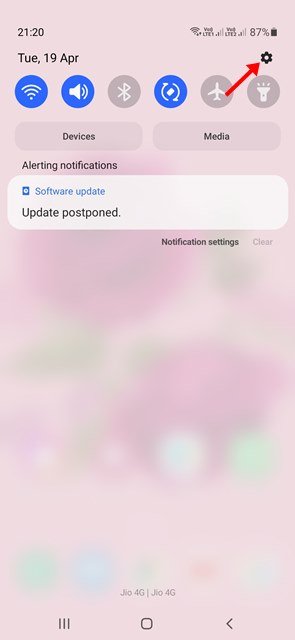
- Ini akan membuka aplikasi Pengaturan di perangkat Samsung Anda. Sekarang gulir ke bawah dan ketuk Opsi Tampilan.
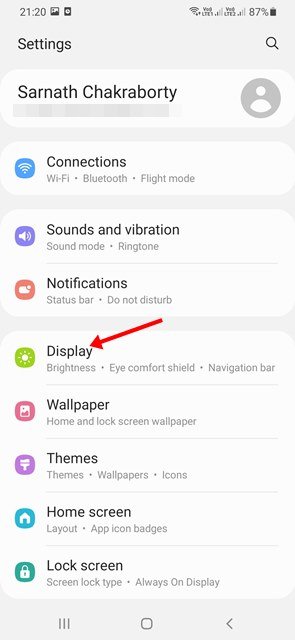
- Pada halaman Tampilan, gulir ke bawah untuk menonaktifkan sakelar Tampilkan Informasi Pengisian .
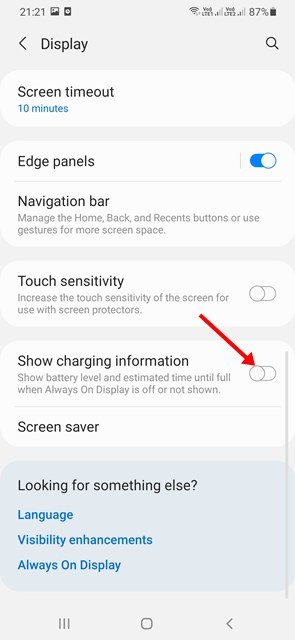
- Ini akan menyembunyikan informasi pengisian daya Ponsel Samsung Galaxy Anda.
- Untuk menampilkan info pengisian daya, Anda harus membuka Setelan > Tampilan dan mengaktifkan tombol ‘Tampilkan info pengisian daya’ .
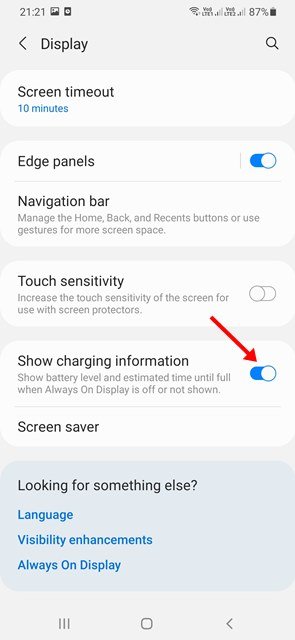
Penyiapan selesai. Ini adalah bagaimana Anda dapat menampilkan atau menyembunyikan informasi pengisian daya pada ponsel cerdas Samsung Galaxy Anda.
Sebaiknya nonaktifkan iklan layar kunci untuk meningkatkan kecepatan pengisian daya perangkat Samsung Galaxy Anda. Di atas, kami melihat cara menyembunyikan atau menampilkan informasi pengisian daya pada smartphone Samsung Galaxy.